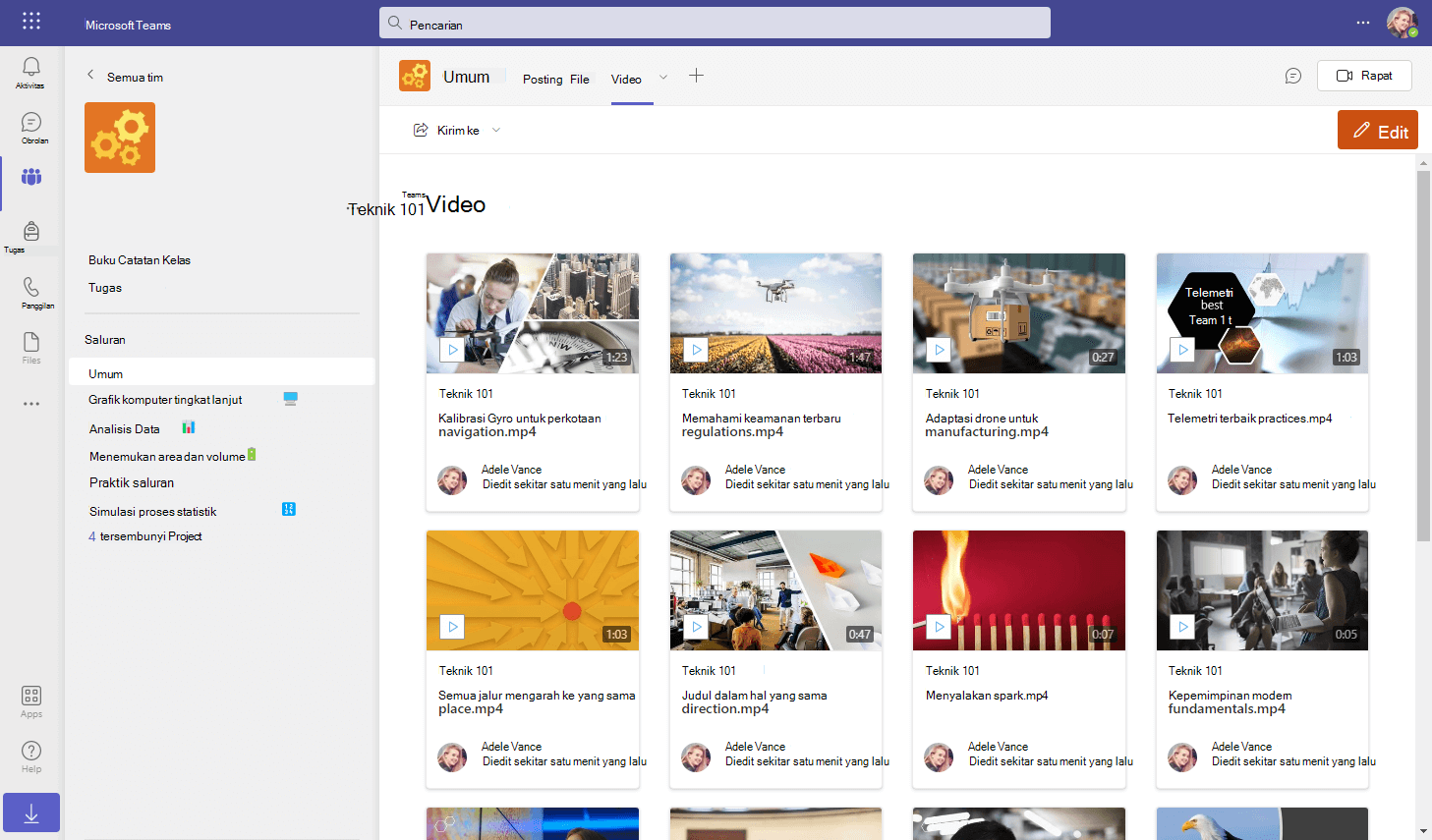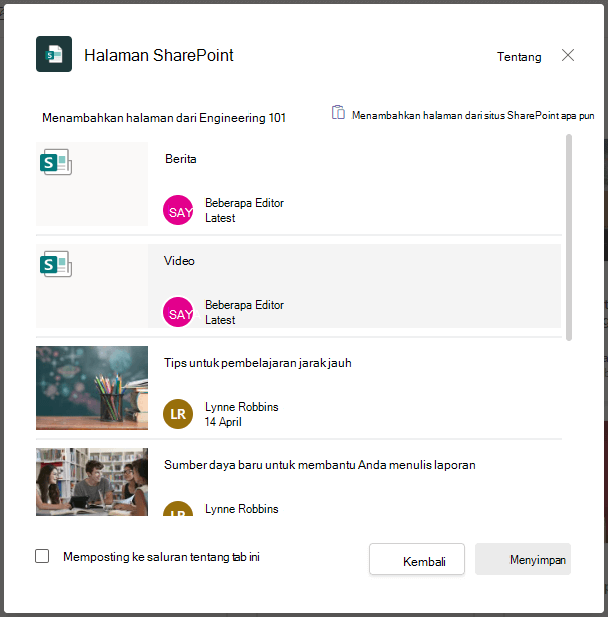Fitur video dan rekaman yang disimpan di tim Anda, dengan halaman Video SharePoint di tab saluran. Ini adalah pemutar video Clipchamp yang sebelumnya merupakan bagian dari tab saluran Stream (di SharePoint) di Teams.
Secara default, halaman Video SharePoint ini akan memperlihatkan 36 video terbaru & file perekaman yang diunggah ke pustaka dokumen / tab File untuk tim Anda. Anda bisa mengedit halaman default ini untuk mengkustomisasinya dengan mengubah pengaturan komponen web, dengan menambahkan komponen web lainnya, atau dengan menambahkan teks ke halaman untuk membuatnya sendiri.
Mengunggah video ke Tim Anda
Secara default, halaman Video memperlihatkan file video terbaru yang disimpan di seluruh saluran di Tim Anda. Agar video muncul di halaman Video mengunggahnya ke File untuk saluran apa pun.
-
Di Teams, pilih halaman saluran
-
Di sebelah kanan nama saluran, pilih File
Menambahkan halaman Video ke tab saluran Teams
-
Di Teams, pilih halaman saluran
-
Di sebelah kanan nama saluran, pilih + pada bilah tab, untuk menambahkan tab baru
-
Pilih aplikasi tab Halaman SharePoint atau SharePoint
-
Pilih halaman yang disebut Video
-
Pilih Posting ke saluran tentang kotak centang tab ini untuk membuat dan memposting pengumuman secara otomatis di saluran Teams yang memberi tahu kolega Bahwa Anda telah menambahkan tab ini
-
Pilih Simpan
Mengkustomisasi halaman Video
-
Dalam tim, pilih halaman saluran
-
Pilih tab Video yang sudah Anda buat di atas
-
Pilih Panah Bawah di samping tab untuk opsi menu
-
Buat perubahan pada halaman seperti yang Anda lakukan untuk halaman SharePoint lainnya dengan mengubah pengaturan untuk komponen web di halaman, menambahkan teks, atau menambahkan komponen web tambahan
-
Pilih Terbitkan